ImageX.exe是微软官方提供的镜像工具,这款工具主要用来解开和打包WIM格式镜像。通过imagex备份的文件体积小,兼容性高,可以进行增量备份,减少备份时间与备份空间。
怎么加载ImageX.exe到pe:
windows下是放在windows\system32目录下面,PE应该也是一样,放在这个目录下面,在开始运行调出CMD界面直接输入imagex即可。 其他盘符直接在CMD界面输入imagex路径即可,注意路径中不要有空格。
备份还原方法:
一、备份命令:
1.初始备份:
imagex /compress fast /capture c: d:\Win8备份\win8.wim "win8" "0000-00-00"
命令解释:
使用 ImageX 捕捉当前系统盘(C 盘)为 win8.wim,保存在 D:\Win8备份\ 下,标记为"win8",描述为"0000-00-00"。
/compress fast 是压缩参数,/compress fast 为低压缩,/compress maximum 为高压缩,留空为不压缩。
/capture 参数的目的是创建映像文件。(用于初始备份)
注:"win8"这个是映像名称,以后增量备份的名称不能与这个相同。
"0000-00-00"这个是映像描述,可以是时间或其他。
2.增量备份:
imagex /compress fast /append c: d:\Win8备份\win8.wim "win8-2" "0000-00-00"
命令解释:
/append 参数的目的是增量备份。
注:"win8-2"这个增量备份映像的名称不能与以前的相同。
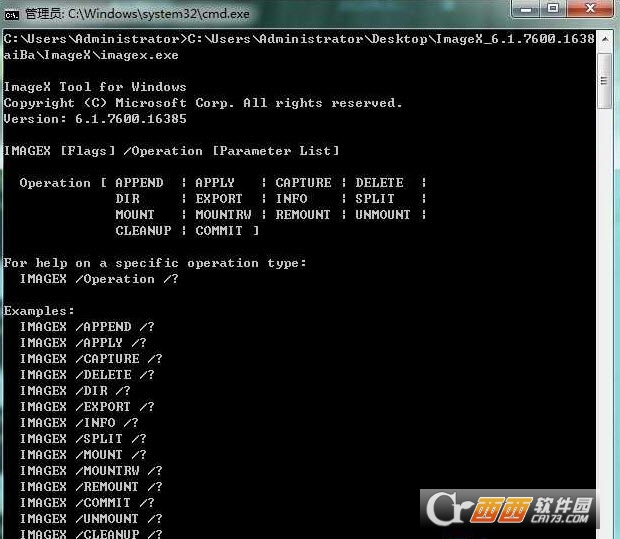
二、还原命令(把 D 分区的备份镜像 win8.wim 还原到 C 分区):
imagex /apply d:\Win8备份\win8.wim 1 c: /verify
因为 imagex 不会像 ghost 那样格式化你的硬盘,只会恢复文件,所以这里你需要自己格式化系统盘,如果需要的话)
命令解释:
/apply 命令是把备份好的 wim 文件还原到某个分区。
/verify 命令是用于校验文件。
注:这里的 win8.wim 1 中的1是指还原第一次备份的映像,如果还原第二次的备份映像(增量备份)就用2,以后依此类推。
三、查看备份文件信息,有几次备份:
1.用 imagex /info d:\Win8备份\win8.wim 命令
还可以在后面加上数字查看具体的某次备份信息:
如 imagex /info d:\Win8备份\win8.wim 2 查看第二次信息
也可以用 imagex /info d:\Win8备份\win8.wim 2 >d:\list.txt 把信息导出为记事本,方便查看。
2.查看备份文件内容,都有些什么:
用 imagex /dir d:\Win8备份\win8.wim 1 命令
还可以在后面加上数字查看具体的某次备份内容:
如 imagex /dir d:\Win8备份\win8.wim 2 查看第二次备份内容。
也可以用 imagex /dir d:\Win8备份\win8.wim 2 >d:\list.txt 把信息导出为记事本,方便查看。
注意:这一步操作不能在 Windows PE 环境下进行,必须回到 Windows 下.这将显示 win8.wim 这个映像文件中包含的镜像内容(如果映像文件中包含了多个镜像,也可以通过编号指定具体镜像)。该命令可以将显示的内容全部输出到 D 盘一个名为 list.txt 的文本文件中,使用文本编辑器查看和搜索具体文件就相当简单了。这里有个问题需要注意,就算您的映像文件中只包含了一个镜像,在使用 /dir 参数的时候依然需要在文件名后面指定镜像编号,否则将无法列出其中的内容。






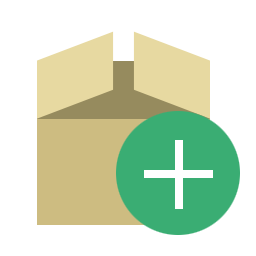


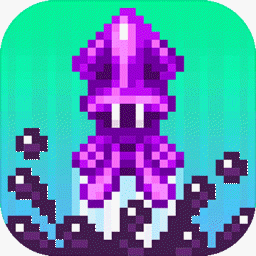


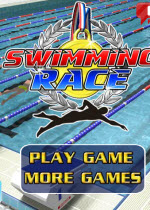




 大小: 512M
大小: 512M
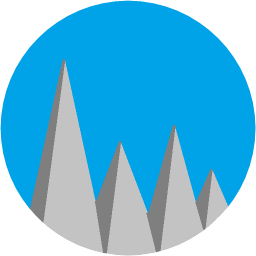
 老毛桃U盘启动盘制作工具9.3.17.522 官方版
老毛桃U盘启动盘制作工具9.3.17.522 官方版  通用U盘PE启动系统维护制作工具V4.1 官方万能版
通用U盘PE启动系统维护制作工具V4.1 官方万能版  杏雨梨云USB维护系统2018戊戌版
杏雨梨云USB维护系统2018戊戌版